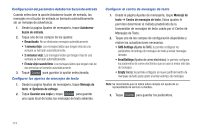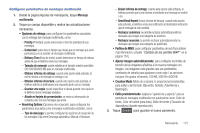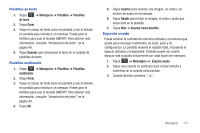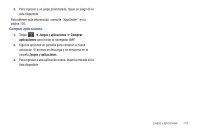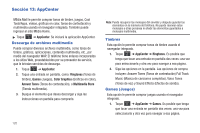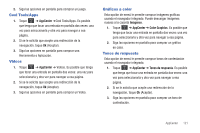Samsung SGH-A877 User Manual (user Manual) (ver.f14) (Spanish) - Page 121
Espacio usado, Mensajería, Plantillas, de texto, Crear, Guardar, multimedia, Insertar, Añadir
 |
View all Samsung SGH-A877 manuals
Add to My Manuals
Save this manual to your list of manuals |
Page 121 highlights
Plantillas de texto 1. Toque Menú ➔ Mensajería ➔ Plantillas ➔ Plantillas de texto. 2. Toque Crear. 3. Toque el campo de texto vacío en pantalla y use el teclado en pantalla para introducir un mensaje. Puede girar el teléfono para usar el teclado QWERTY. Para obtener más información, consulte "Introducción de texto" en la página 40. 4. Toque Guardar para almacenar el texto en la carpeta de plantillas de texto. Plantillas multimedia 1. Toque Menú ➔ Mensajería ➔ Plantillas ➔ Plantillas multimedia. 2. Toque Crear. 3. Toque el campo de texto vacío en pantalla y use el teclado en pantalla para introducir un mensaje. Puede girar el teléfono para usar el teclado QWERTY. Para obtener más información, consulte "Introducción de texto" en la página 40. 4. Toque OK. 5. Toque Insertar para insertar una imagen, un video o un archivo de audio en el mensaje. 6. Toque Añadir para incluir la imagen, el video o audio que seleccionó en la plantilla. 7. Toque Más ➔ Guardar como plantilla. Espacio usado Puede verificar la cantidad de memoria utilizada y la memoria que queda para mensajes multimedia, de texto, push y de configuración. La pantalla muestra el espacio total, incluyendo el espacio utilizado y el disponible. También puede ver cuánto espacio está ocupado actualmente por cada buzón de mensajes. 1. Toque Menú ➔ Mensajería ➔ Espacio usado. 2. Toque una carpeta en particular para revisar tamaño y contenido de la carpeta seleccionada. 3. Cuando termine, presione . Mensajería 117